
সুচিপত্র:
- ধাপ 1: #হার্ডওয়্যার - অর্ডারিং পার্টস
- ধাপ 2: #হার্ডওয়্যার - 3D মুদ্রিত অংশ
- ধাপ 3: #হার্ডওয়্যার - ব্যাটারি ট্রে প্রস্তুত করুন
- ধাপ 4: #হার্ডওয়্যার - লোরাওয়ান বোর্ড প্রস্তুত করুন
- ধাপ 5: #হার্ডওয়্যার - সমাবেশ 1: TSL2561 / BME680
- ধাপ 6: #হার্ডওয়্যার - সমাবেশ 2: লোরাওয়ান বোর্ড দেখেছি
- ধাপ 7: #হার্ডওয়্যার - সমাবেশ 3: I2C পিন সংযুক্ত করুন
- ধাপ 8: #হার্ডওয়্যার - সমাবেশ 4: কেবল ব্যবস্থাপনা - I2C তারগুলি
- ধাপ 9: #TTN - সাইন আপ করুন / লগ ইন করুন
- ধাপ 10: #TTN - অ্যাপ্লিকেশন সেটআপ
- ধাপ 11: #TTN - পেলোড ফরম্যাট সেটআপ
- ধাপ 12: #TTN - ডিভাইস যোগ করুন
- ধাপ 13: #TTN - ডিভাইস সেটিংস
- ধাপ 14: #কোড - Arduino কোড ডাউনলোড
- ধাপ 15: #কোড - Arduino - TTN দিয়ে ডিভাইস সেটআপ
- ধাপ 16: #কোড - Arduino - RTC এবং Adafruit Library ইনস্টল করুন
- ধাপ 17: #কোড - Arduino - Seeeduino LoRaWAN লাইব্রেরি ইনস্টল করুন
- ধাপ 18: #কোড - Arduino - বোর্ড নির্বাচন / COM পোর্ট
- ধাপ 19: #কোড - Arduino - বোর্ডে কোড আপলোড করুন
- ধাপ 20: #কোড - Arduino - কোড পরীক্ষা করুন
- ধাপ 21: #হার্ডওয়্যার - সমাবেশ 5: ব্যাটারি ট্রে োকান
- ধাপ 22: #হার্ডওয়্যার - সমাবেশ 6: ব্যাটারি োকান
- ধাপ 23: #হার্ডওয়্যার - সমাবেশ 7: পিছনের কভার
- ধাপ 24: #হার্ডওয়্যার - ডিভাইসের সংযুক্তি
- লেখক John Day [email protected].
- Public 2024-01-30 07:56.
- সর্বশেষ পরিবর্তিত 2025-01-23 14:36.




### আপডেট 10-03-2021 // সর্বশেষ তথ্য/আপডেট গিথুব পেজে পাওয়া যাবে:
MuMo কি?
MuMo কি? MuMo হল এন্টওয়ার্প ডিজাইন ফ্যাক্টরি এবং এন্টওয়ার্প ফ্যাশন মিউজিয়াম নামে পণ্য উন্নয়ন (এন্টওয়ার্প বিশ্ববিদ্যালয়ের একটি বিভাগ) এর মধ্যে সহযোগিতা। প্রকল্পের লক্ষ্য হল একটি লোরা নেটওয়ার্কের উপর ভিত্তি করে একটি ওপেন সোর্স আইওটি মনিটর সিস্টেম তৈরি করা।
- এটি সেট আপ করা সহজ হওয়া উচিত।
- এটি একত্রিত করা সহজ হওয়া উচিত।
- এটি আবেদন ক্ষেত্রের পরিপ্রেক্ষিতে স্কেলেবল হতে হবে।
MuMo প্রকল্পে কি রয়েছে:
MuMo নোড
MuMo নোড হল AA ব্যাটারির একটি কম পাওয়ার ডিভাইস যা একটি LoRa নেটওয়ার্কে পরিবেশগত পরামিতিগুলি পরিমাপ এবং প্রেরণ করতে পারে। পরামিতি হল তাপমাত্রা, আর্দ্রতা, পরিবেষ্টিত চাপ এবং উজ্জ্বলতা।
মুমো গেটওয়ে
MuMo গেটওয়ে হল একটি সক্রিয় LoRa গেটওয়ে যা ইন্টারনেটে Node ডিভাইস থেকে LoRa সিগন্যাল গ্রহণ এবং ফরওয়ার্ড করতে পারে। এই প্রজেক্টে গেটওয়েটি মুমো নোড ডিভাইসের একই সেন্সর, এয়ার ডাস্ট সেন্সর এবং একটি বাগ ফাঁদ দিয়ে সজ্জিত করা হবে যা ক্যামেরা দিয়ে দূর থেকে পর্যবেক্ষণ করা যায়।
*** গেটওয়েতে সেন্সর বা ক্যামেরা লাগানোর দরকার নেই। এটি শুধুমাত্র একটি LoRa নেটওয়ার্ক (পরিমাপ না করা গেটওয়ে) প্রদান করতে পারে। ***
MuMo ড্যাশবোর্ড
MuMo ড্যাশবোর্ড তৈরি করা হচ্ছে নেটওয়ার্কের একটি ওভারভিউ ওয়েব অ্যাপ্লিকেশন তৈরি করার জন্য প্রদান করা হয়েছে। এটি বিভিন্ন কার্যকারিতা সহ ব্যবহারকারী বান্ধব করা হয়েছে। ড্যাশবোর্ড ব্যবহারকারীর ইচ্ছা এবং প্রয়োগের জন্য সম্পূর্ণরূপে কাস্টমাইজ করা যায়।
Github পৃষ্ঠা:
github.com/MoMu-Antwerp/MuMo
নির্দেশযোগ্য পৃষ্ঠাগুলি:
MuMo_Node:
MuMo_Gateway:
প্রয়োজনীয় সরঞ্জাম:
- ফিলামেন্ট সহ থ্রিডি প্রিন্টার
- ঝাল লোহা / ঝাল
- ছোট কাটার প্লেয়ার
- গরম আঠালো বন্দুক (বা অন্যান্য স্থিরকরণ সরঞ্জাম)
- ছোট স্ক্রু ড্রাইভার
ধাপ 1: #হার্ডওয়্যার - অর্ডারিং পার্টস

অর্ডার করার যন্ত্রাংশ:
একটি সাম্প্রতিক ওভারভিউ জন্য github পৃষ্ঠা দেখুন:
github.com/jokohoko/Mumo/blob/main/Shopping_list.md
ধাপ 2: #হার্ডওয়্যার - 3D মুদ্রিত অংশ




3D মুদ্রণের অংশ:
- NODE_Main_Housing
- NODE_ ব্যাটারি_ট্রে
- NODE_ ব্যাককভার
সাম্প্রতিক STL ফাইলের জন্য github পৃষ্ঠা দেখুন:
github.com/jokohoko/Mumo/tree/main/STL_NODE
ফিলামেন্ট প্রিন্ট করুন:
- PETG (পছন্দের এবং আরো টেকসই)
- পিএলএ
সাধারণ মুদ্রণ সেটিংস:
- কোন সমর্থনের প্রয়োজন নেই
- পূরণ করার প্রয়োজন নেই
- 0.2 স্তর উচ্চতা
- 3 বাইরের পরিধি (শক্তি এবং স্থায়িত্বের জন্য)
ধাপ 3: #হার্ডওয়্যার - ব্যাটারি ট্রে প্রস্তুত করুন




অংশ:
- 2 x ব্যাটারি কেস (সাইড নোড: আপনি 3 AA ব্যাটারির জন্য মাত্র একটি ব্যাটারি কেস ব্যবহার করতে পারেন কিন্তু লাইভ রেঞ্জ ছোট হবে!)
- 1 x JST 2.0 পাওয়ার সংযোগকারী (Seeed LoRaWan বোর্ডের সাথে অন্তর্ভুক্ত)
- 3D মুদ্রিত অংশ: ব্যাটারি ট্রে
নির্দেশাবলী - সোল্ডারিং: (সতর্কতা হট - সাবধান!)
- সমস্ত লাল তারগুলি একসাথে ঝালাই করুন
- সমস্ত কালো তারগুলি একসাথে বিক্রি করুন।
- নিশ্চিত করুন যে সোল্ডারিং কাজটি নিরোধক উপাদান দিয়ে সুরক্ষিত। এটি একটি হাতা হতে পারে যা আপনি সোল্ডারিং বা ইনসুলেশন টেপের আগে তারের উপর দিয়ে টানেন যা আপনি পরে প্রয়োগ করেন।
নির্দেশাবলী - ব্যাটারি ধারকের স্থিরকরণ:
-
ব্যাটারি ধারকদের ব্যাটারি ট্রেতে আঠালো করুন যাতে ক্যাবলগুলি কাটআউটের সাথে মুখোমুখি হয় (ছবি দেখুন)। এটি গরম আঠালো (পছন্দসই), ডবল পার্শ্বযুক্ত টেপ, সিলিকন, দ্বিতীয় আঠালো, দিয়ে করা যেতে পারে …
ধাপ 4: #হার্ডওয়্যার - লোরাওয়ান বোর্ড প্রস্তুত করুন
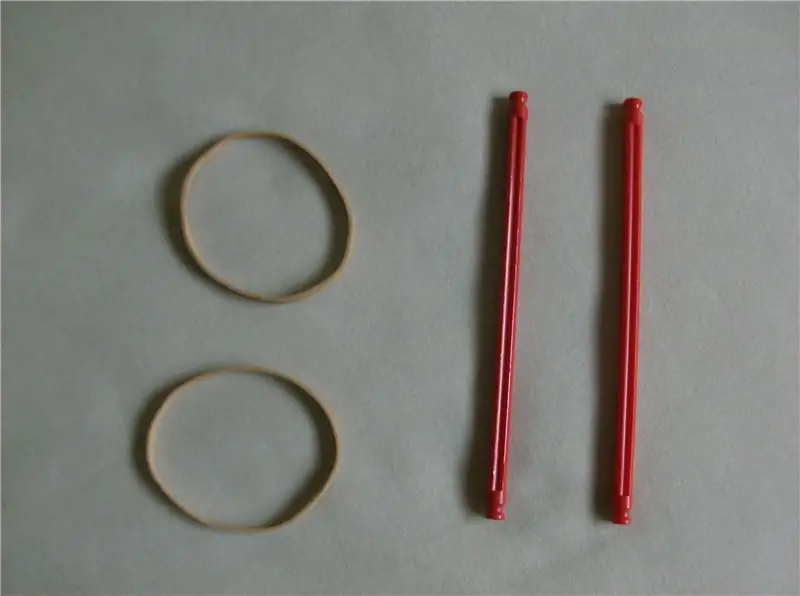


অংশ:
লোরাওয়ান বোর্ড
নির্দেশ:
বোর্ডে নেতৃত্ব সরানোর আগে, বোর্ডটিকে কম্পিউটারের সাথে সংযুক্ত করুন এবং বিদ্যুতের আলো জ্বলছে কিনা তা পরীক্ষা করুন। নেতৃত্ব সরানোর পর আমাদের আর কোন শক্তির ইঙ্গিত নেই।
লোরাওয়ান ieldালের বিদ্যুৎ খরচ কমানোর জন্য আমাদের দুটি এলইডি অপসারণ করা উচিত যা সম্পূর্ণরূপে তথ্যবহুল। শক্তি (PWR) এবং চার্জ ইঙ্গিত (CHG) নেতৃত্বে।
এই প্রক্রিয়া চলাকালীন বোর্ডের ক্ষতি না করার জন্য অত্যন্ত সতর্ক থাকুন! প্লেয়ারের একটি ধারালো সেট ব্যবহার করুন।
- চার্জিং LED (CHR) এবং পাওয়ারলেড (PWR) সনাক্ত করুন (সবুজ আয়তক্ষেত্রের সাথে উপরের ভিউ ছবি দেখুন)
- LED এর সোল্ডারিং কাটুন। LED আলগা হওয়া উচিত।
- এলইডিগুলি সরান এবং নিচের চিহ্নগুলিকে ক্ষতি না করে যে অংশগুলি পরিষ্কারভাবে সরানো হয়েছে তা পরীক্ষা করুন।
ধাপ 5: #হার্ডওয়্যার - সমাবেশ 1: TSL2561 / BME680



অংশ:
- 3 ডি প্রিন্ট - "নোড মেইন বডি"
- ডিজিটাল লাইট সেন্সর (ছোট সেন্সর)
- BME680 সেন্সর (দীর্ঘ সেন্সর)
- 2 x Grove I2C সংযোগকারী তারগুলি
- 4 x M2x5 স্ক্রু
নির্দেশাবলী:
-
ডিজিটাল লাইট সেন্সরের সাথে গ্রোভ ক্যাবলগুলির একটি সংযুক্ত করুন। এবং অন্যটি BME680 সেন্সরে।
- 3D প্রিন্ট হাউজিং ("নোড মেইন বডি") এ সেন্সর রাখুন।
- উপরের বাম দিকে ডিজিটাল আলো / উপরের ডানদিকে BME680। সেন্সরের সংযোগ অংশটি মুখ নিচে (দৃশ্যমান নয়!)। আপনি তারগুলি বাঁকতে হবে যে তারা একটি ধারালো বাঁক তৈরি করে।
- এবং m2x5 মিমি স্ক্রু দিয়ে উভয় জায়গায় স্ক্রু করুন।
ধাপ 6: #হার্ডওয়্যার - সমাবেশ 2: লোরাওয়ান বোর্ড দেখেছি




অংশ:
- ব্যাটারি ধারকদের সাথে ব্যাটারি ট্রে
- LoRaWan বোর্ড দেখেছি
- প্রধান শরীরের নোড
- 4 x M2x5 স্ক্রু
নির্দেশাবলী:
- LoRaWan বোর্ডে ব্যাটারি ট্রে এর পাওয়ার ক্যাবল োকান।
- পাওয়ার কেবলের উপর বাঁক দিন যাতে তারগুলি বেশি জায়গা না নেয়।
- প্রথমে ইউএসবি কানেক্টর এবং পাওয়ার ক্যাবল দিয়ে হাউজিংয়ে লোরাওয়ান বোর্ড োকান।
- লোয়ারওয়ান বোর্ডের গর্তগুলি হাউজিংয়ের মাউন্ট করা পিনের সাথে সারিবদ্ধ করুন।
- বিভাজন প্রাচীরের পাশে LoRaWan বোর্ড স্থাপন করতে ভুলবেন না। (ছবি দেখুন)
- বোর্ডের নির্দেশিত অবস্থানে চারটি স্ক্রু ertোকান (উপরের দৃশ্যের ছবি দেখুন - সবুজ বৃত্ত)
- যখন আপনি স্ক্রুগুলিকে শক্ত করবেন তখন নিশ্চিত করুন যে রিসেট বোতামটি নোডের পাশে পুশ বোতামের সাথে সঠিকভাবে সংযুক্ত রয়েছে। (উপরের ভিউ ছবি দেখুন - নীল আয়তক্ষেত্র)
- রিসেট বোতামটি সঠিকভাবে কাজ করছে কিনা তা পরীক্ষা করুন। যদি বোতামটি নড়াচড়া না করে বা রিসেট বোতাম বা বোর্ড স্পর্শ না করে তবে 3D মুদ্রণের গুণে অসঙ্গতি থাকতে পারে। বোর্ডটি সামান্য সরানোর চেষ্টা করুন বা এটি সমাধান করার জন্য সম্পূর্ণরূপে প্লাস্টিকের মুদ্রিত রিসেট বোতামটি ভাঙ্গার কথা বিবেচনা করুন। আপনি এখনও মুদ্রণের গর্তে বোতামটি পুনরায় সেট করতে পারেন।
- ব্যাটারি সাপোর্ট ব্লকে পূর্বাভূত খোলার মাধ্যমে অ্যান্টেনা খাওয়ান, সাবধানে এভাবে অ্যান্টেনা ভাঙ্গবেন না
ধাপ 7: #হার্ডওয়্যার - সমাবেশ 3: I2C পিন সংযুক্ত করুন


নির্দেশাবলী:
সিডুইনোতে i2C স্লটে গ্রোভ ক্যাবল সংযুক্ত করুন। শুধুমাত্র দুটি বাইরেরতম সংযোগকারী হল I2C পিন এবং আমাদের সেন্সরের জন্য ব্যবহারযোগ্য। কিন্তু আপনি উভয় সেন্সর সংযোগকারী বিনিময় করতে পারেন। (ছবি দেখুন - নীল আয়তক্ষেত্র)
ধাপ 8: #হার্ডওয়্যার - সমাবেশ 4: কেবল ব্যবস্থাপনা - I2C তারগুলি

নির্দেশাবলী:
- ব্যাটারি সাপোর্ট ব্লকের পিছনে I2C তারগুলোকে নিচে ঠেলে দেওয়ার জন্য রুম দেওয়া আছে। ফিট টাইট তাই তারা বাইরে সরে যাবে না।
- তারগুলিকে সুন্দরভাবে ওরিয়েন্ট করুন যাতে তারা ব্যাটারি ট্রেতে হস্তক্ষেপ না করে যা এক মুহুর্তে উপরে রাখা হবে।
মন্তব্য: আপাতত নোডের হার্ডওয়্যার ছেড়ে দিন। আমরা প্রথমে কোড সেটআপ করব।
ধাপ 9: #TTN - সাইন আপ করুন / লগ ইন করুন

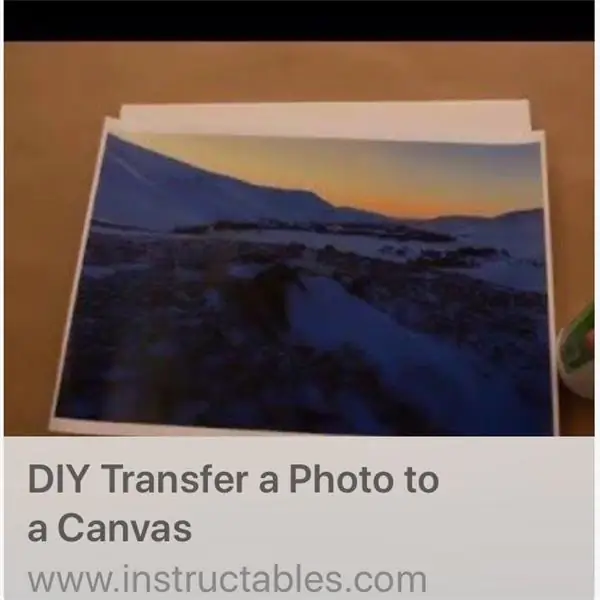

জিনিষ নেটওয়ার্ক কম খরচে আপনার পরবর্তী আইওটি অ্যাপ্লিকেশন তৈরির জন্য একটি উন্মুক্ত সরঞ্জাম এবং একটি বিশ্বব্যাপী, উন্মুক্ত নেটওয়ার্ক সরবরাহ করে, সর্বোচ্চ নিরাপত্তা এবং স্কেল করার জন্য প্রস্তুত।
* আপনার যদি ইতিমধ্যে একটি অ্যাকাউন্ট থাকে তবে আপনি এই পদক্ষেপটি এড়িয়ে যেতে পারেন।
নির্দেশাবলী:
- থিংস নেটওয়ার্কে সাইন আপ করুন এবং একটি অ্যাকাউন্ট তৈরি করুন
- টিটিএন ওয়েবসাইটে নির্দেশাবলী অনুসরণ করুন।
- সাইন আপ করার পর আপনার অ্যাকাউন্টে লগ ইন করুন
- আপনার কনসোলে যান। আপনি এটি আপনার প্রোফাইলের ড্রপডাউন মেনুতে পাবেন (ছবি দেখুন)
ধাপ 10: #TTN - অ্যাপ্লিকেশন সেটআপ
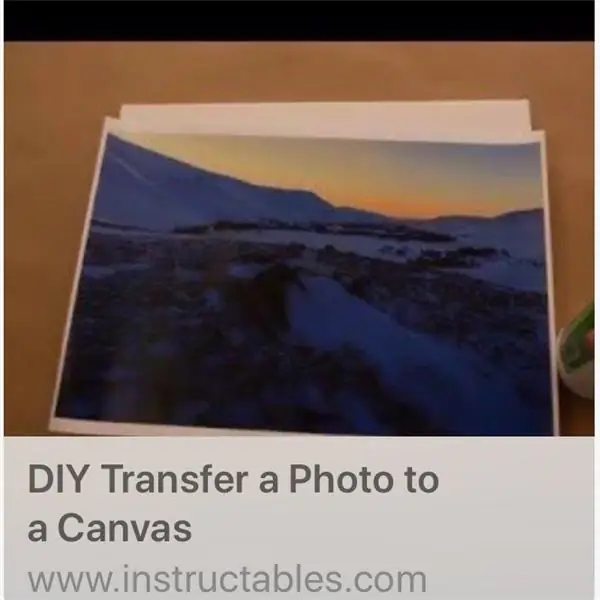
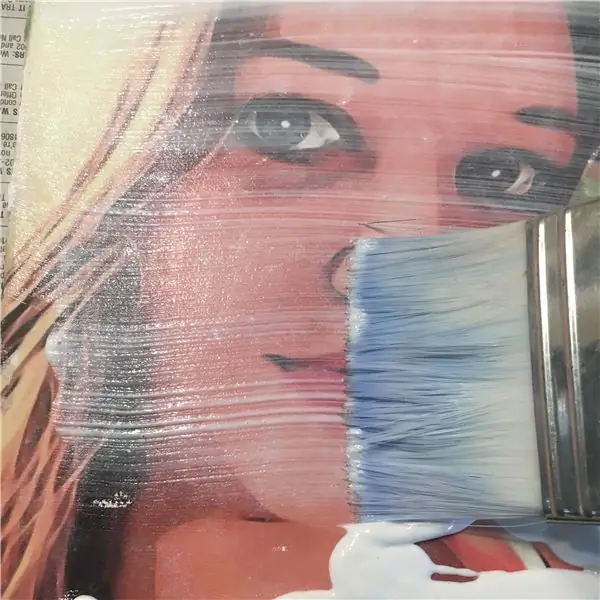
* আপনার যদি ইতিমধ্যে একটি অ্যাপ্লিকেশন থাকে তবে আপনি এই পদক্ষেপটি এড়িয়ে যেতে পারেন।
একটি অ্যাপ্লিকেশন একটি পরিবেশ যেখানে আপনি একাধিক নোড ডিভাইস সংরক্ষণ করতে পারেন।
নির্দেশাবলী:
- যখন আপনি কনসোলে থাকেন তখন অ্যাপ্লিকেশনগুলিতে ক্লিক করুন (ছবি 1 দেখুন)।
- "অ্যাপ্লিকেশন যুক্ত করুন" এ ক্লিক করুন
- আপনি এখন অ্যাড অ্যাপ্লিকেশন উইন্ডোতে অবস্থিত (ছবি 2 দেখুন)।
- একটি অ্যাপ্লিকেশন আইডি তৈরি করুন
- আপনার আবেদনের বর্ণনা দিন
- আপনার হ্যান্ডলার রেজিস্ট্রেশন সেট করুন (আপনার অবস্থানের উপর নির্ভর করে)
- যখন আপনি সম্পন্ন করেন "অ্যাপ্লিকেশন যুক্ত করুন" ক্লিক করুন।
ধাপ 11: #TTN - পেলোড ফরম্যাট সেটআপ

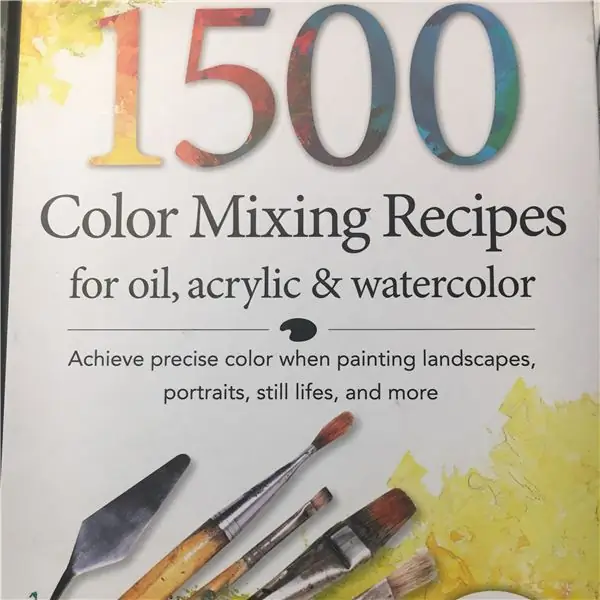
আপনার ইনকামিং ডেটা তথ্য সঠিকভাবে পড়ার জন্য পেলোড সেটআপ গুরুত্বপূর্ণ।
নির্দেশাবলী:
- অ্যাপ্লিকেশন ওভারভিউতে "পেলোড ফরম্যাট" এ ক্লিক করুন। (ছবি 1 দেখুন - সবুজ আয়তক্ষেত্র)
- ডিকোডার এডিটরটিতে ফাংশনটি কপি করুন (নীচে গিথুব লিঙ্কটি দেখুন)। (ছবি দেখুন - নীল আয়তক্ষেত্র)
- আপনার ফলাফল সংরক্ষণ করতে সংরক্ষণ বোতামে ক্লিক করুন।
ডিকোডার সম্পাদকের জন্য ফাংশন লিঙ্ক:
github.com/jokohoko/Mumo/blob/main/documentation/Payload_format.md
ধাপ 12: #TTN - ডিভাইস যোগ করুন
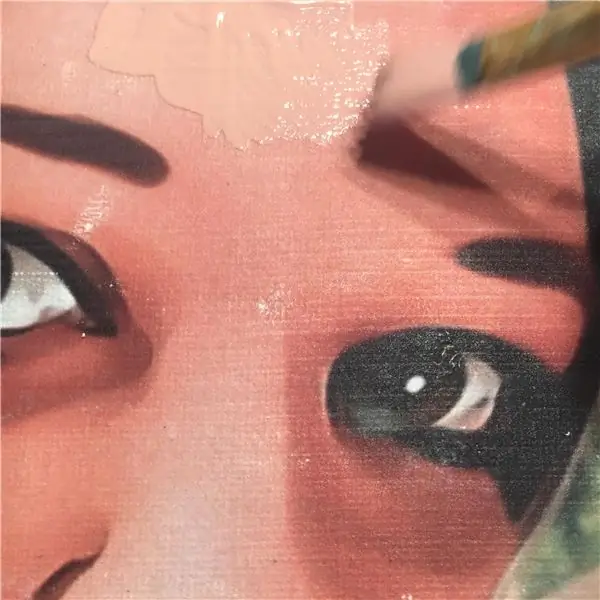
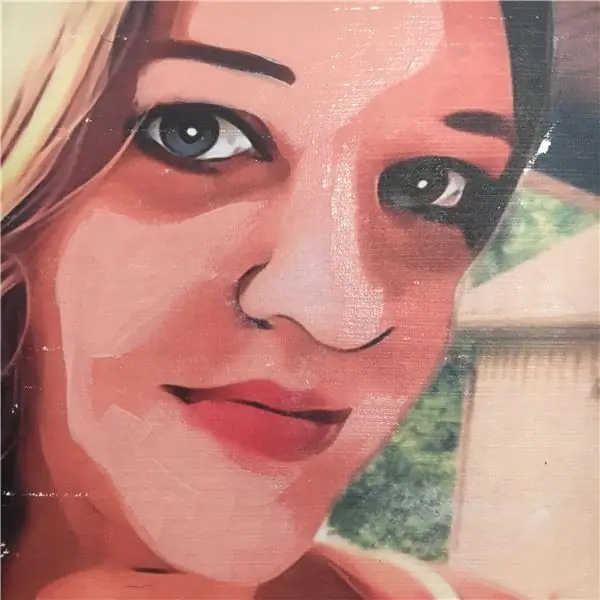
যদি সবকিছু ঠিকঠাক থাকে তবে আপনি এখন ডি অ্যাপ্লিকেশন ওভারভিউতে আছেন। যেখানে আপনার আবেদনের উপর আপনার নিয়ন্ত্রণ আছে। আমরা এখন একটি নতুন ডিভাইস (নোড) বা অ্যাপ্লিকেশন যোগ করতে যাচ্ছি।
নির্দেশাবলী:
- রেজিস্টার ডিভাইসে ক্লিক করুন (ছবি 1 দেখুন - সবুজ আয়তক্ষেত্র)
- একটি ডিভাইস আইডি লিখুন
- ডিভাইস EUI কে স্বয়ংক্রিয়ভাবে তৈরি করুন। বাম পাশের ক্রসিং অ্যারোতে ক্লিক করুন।
- আপনার হয়ে গেলে "ডিভাইস নিবন্ধন করুন" এ ক্লিক করুন।
- ডিভাইসটি এখন তৈরি করা হয়েছে।
ধাপ 13: #TTN - ডিভাইস সেটিংস
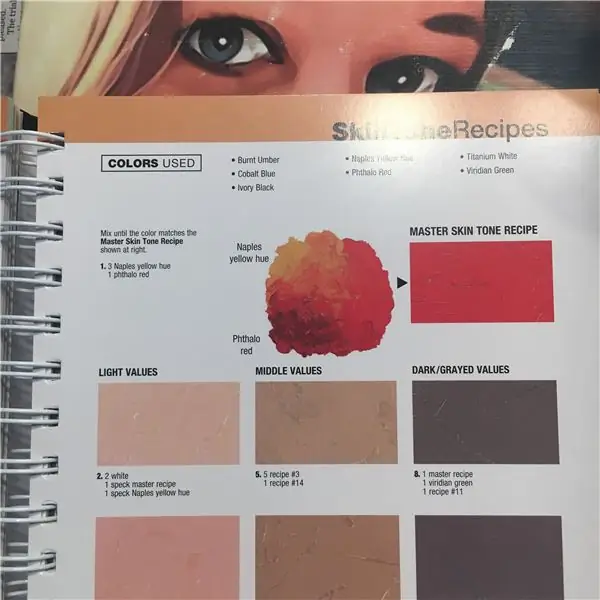
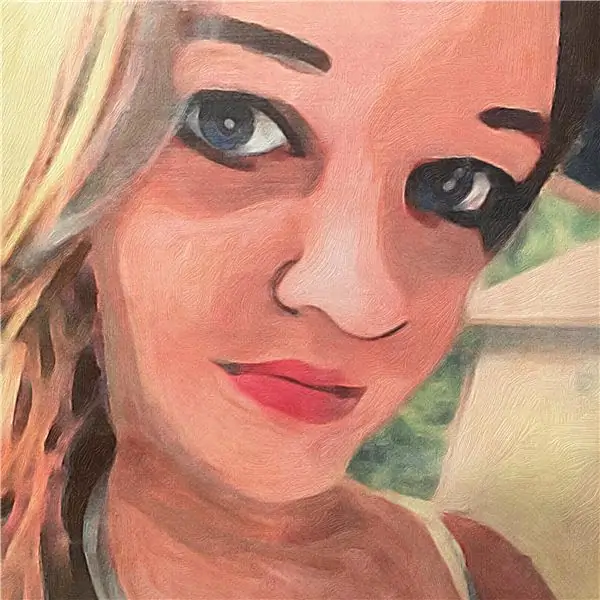

ডিভাইসগুলির লোরা সেটআপের একটি ভাল সংযোগ পেতে এই পদক্ষেপটি সত্যিই গুরুত্বপূর্ণ।
নির্দেশাবলী:
- যখন আপনি ডিভাইস ওভারভিউ পৃষ্ঠায় থাকেন তখন "সেটিংস" এ ক্লিক করুন (ছবি 1 দেখুন - সবুজ আয়তক্ষেত্র)
- সেটিংস পৃষ্ঠায় আপনি আপনার ডিভাইসে একটি বিবরণ দিতে পারেন (করতে হবে না)
- এবিপি -তে অ্যাক্টিভেশন মোড সেট করুন।
- "ফ্রেম কাউন্টার চেক" বন্ধ করুন। আপনি পৃষ্ঠার নীচে পাবেন।
- সমস্ত ডিভাইস EUI, ডিভাইসের ঠিকানা, নেটওয়ার্ক সেশন কী, অ্যাপ সেশন কী স্বয়ংক্রিয়ভাবে উৎপাদনের জন্য ছেড়ে দিন।
- নতুন সেটিংস সেভ করতে সেভ বাটনে ক্লিক করুন।
- "সেটিংস" পৃষ্ঠায় ফিরে যান। (ছবি 3 দেখুন - সবুজ আয়তক্ষেত্র)
- অ্যাক্টিভেশন মোডটি আবার OTAA তে সেট করুন !! (ছবি 4 দেখুন - সবুজ আয়তক্ষেত্র)
- অটো জেনারেশনের জন্য অ্যাপ কী ছেড়ে দিন।
- নতুন সেটিংস সংরক্ষণ করতে সেভ বাটনে ক্লিক করুন। (ছবি 5 দেখুন - সবুজ আয়তক্ষেত্র)
ধাপ 14: #কোড - Arduino কোড ডাউনলোড
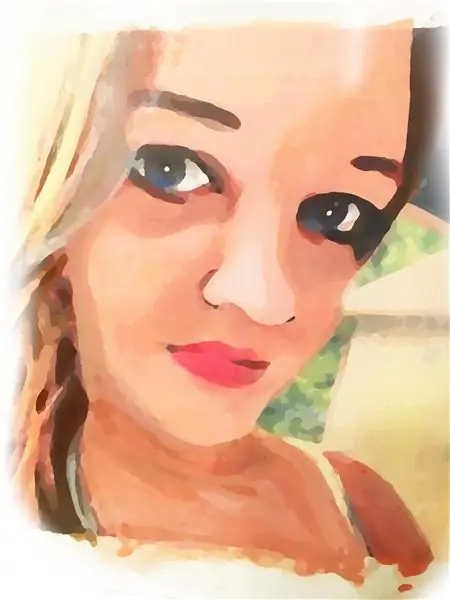
ঠিক আছে, এখন পর্যন্ত অনেক ভালো। আমাদের নোড অ্যাসেম্বলি আছে, টিটিএন -এ আমাদের একটি অ্যাকাউন্ট আছে, আমরা সঠিক পেলোড ফর্ম্যাট সহ একটি অ্যাপ্লিকেশন তৈরি করেছি এবং সেই অ্যাপ্লিকেশনে আমরা একটি ডিভাইস (OTAA) তৈরি করেছি। তাই এখন আমাদেরকে টিটিএন -এ যে ডিভাইসটি তৈরি করা হয়েছে সেই একই সেটিংস তথ্যের সাথে আরডুইনো কোড সেটআপ করতে হবে। পরবর্তী ধাপে আমরা নোডের লোরাওয়ান বোর্ডে কোড আপলোড করব।
নির্দেশাবলী:
- Github পৃষ্ঠা থেকে mumoV1 ডিরেক্টরি ডাউনলোড করুন।
- Arduino সফটওয়্যারের সর্বশেষ সংস্করণ ডাউনলোড করুন। (https://www.arduino.cc/en/software)
- Arduino কোড ফাইল "mumoV1.ino" খুলুন (আপনি নির্দেশাবলীর নীচে Github লিঙ্কটি পাবেন)
Github লিঙ্ক:
github.com/jokohoko/Mumo/tree/main/mumoV1
ধাপ 15: #কোড - Arduino - TTN দিয়ে ডিভাইস সেটআপ


নির্দেশাবলী:
- Thethingsnetwork (TTN) খুলুন, আপনার ডিভাইসের ওভারভিউতে যান যেখানে আপনি ডিভাইসের সমস্ত সেটিংস তথ্য পাবেন। আমরা arduino কোড সেটআপের জন্য এটি ব্যবহার করতে যাচ্ছি।
- Arduino কোডে "mumoV1.h" ট্যাবে যান।
নোড আইডি সেটআপ করুন:
- TTN থেকে device_EUI কপি করে arduino কোডে পেস্ট করুন (বেগুনি তীর দেখুন)।
- TTN থেকে application_EUI কপি করে arduino কোডে পেস্ট করুন (নীল তীর দেখুন)।
- TTN থেকে app_key অনুলিপি করুন এবং এটিকে arduino কোডে পেস্ট করুন (সবুজ তীর দেখুন) যদি network_session_key দৃশ্যমান না হয় তাহলে "চোখ" চিহ্নটিতে ক্লিক করুন (সবুজ বৃত্ত দেখুন)।
- TTN থেকে device_adress কপি করে আরডুইনো কোডে পেস্ট করুন (হলুদ তীর দেখুন)।
- TTN থেকে network_session_key কপি করে arduino কোডে পেস্ট করুন (কমলা তীর দেখুন)। যদি network_session_key দৃশ্যমান না হয় তাহলে "চোখ" প্রতীকে ক্লিক করুন (কমলা বৃত্ত দেখুন)।
- TTN থেকে app_session_key কপি করে arduino কোডে পেস্ট করুন (লাল তীর দেখুন)। যদি app_session_key দৃশ্যমান না হয় তাহলে "চোখ" প্রতীকে ক্লিক করুন (লাল বৃত্তটি দেখুন)।
ধাপ 16: #কোড - Arduino - RTC এবং Adafruit Library ইনস্টল করুন



- আপনার arduino ইন্টারফেসে স্কেচ> লাইব্রেরি অন্তর্ভুক্ত করুন> লাইব্রেরি পরিচালনা করুন ক্লিক করুন …
- লাইব্রেরি ম্যানেজমেন্ট উইন্ডো পপ আপ হবে।
- সার্চ বারে টাইপ করুন: rtczero
- প্রথম লাইব্রেরির সর্বশেষ সংস্করণটি ইনস্টল করুন
- সার্চ বারে টাইপ করুন: adafruit BME680 (BME680 সেন্সরের জন্য)
- প্রথম লাইব্রেরির সর্বশেষ সংস্করণটি ইনস্টল করুন
- সার্চ বারে টাইপ করুন: adafruit TSL2561 (TSL2561sensor এর জন্য)
- প্রথম লাইব্রেরির সর্বশেষ সংস্করণটি ইনস্টল করুন।
- সার্চ বারে টাইপ করুন: ফ্ল্যাশস্টোরেজ ATSAM প্রথম লাইব্রেরির সর্বশেষ সংস্করণ ইনস্টল করুন।
ধাপ 17: #কোড - Arduino - Seeeduino LoRaWAN লাইব্রেরি ইনস্টল করুন

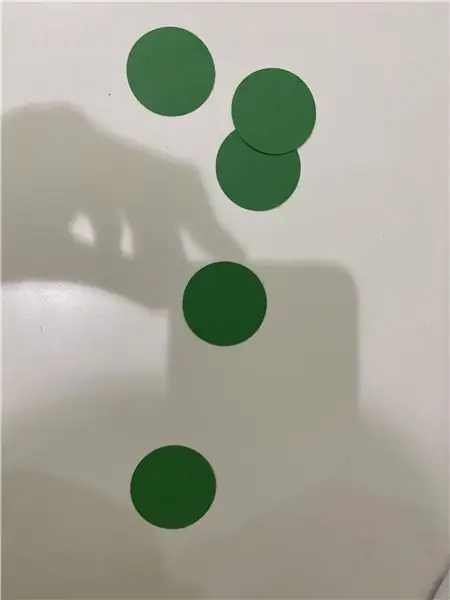
আমরা বোর্ডের সাথে যোগাযোগের জন্য Seeed বোর্ড লাইব্রেরি ইনস্টল করি।
নির্দেশাবলী:
- আপনার arduino ইন্টারফেসে ফাইল> পছন্দগুলিতে ক্লিক করুন এবং url (নীচে) "অতিরিক্ত বোর্ড ম্যানেজার ইউআরএল" এ কপি করুন (ছবি দেখুন - লাল আয়তক্ষেত্র)।
- "ঠিক আছে" এ ক্লিক করুন।
- Arduino ইন্টারফেসে ফিরে Toos> Board> Board Manager এ ক্লিক করুন।
- সার্চ বারে টাইপ করুন "লোরাওয়ান"।
- আপনি Seeed LoRaWan বোর্ডের লাইব্রেরি দেখতে পাবেন। (ছবি দেখুন - সবুজ আয়তক্ষেত্র)।
- "ইনস্টল" এ ক্লিক করুন এবং এটি সম্পন্ন না হওয়া পর্যন্ত অপেক্ষা করুন।
URL:
ধাপ 18: #কোড - Arduino - বোর্ড নির্বাচন / COM পোর্ট

নির্দেশাবলী:
- আপনার কম্পিউটারে মাইক্রো ইউএসবি কেবল দিয়ে লোরাওয়ান বোর্ড সংযুক্ত করুন।
- আপনার arduino ইন্টারফেসে সরঞ্জাম> বোর্ডে ক্লিক করুন এবং "Seeeduino LoRaWAN" বোর্ড নির্বাচন করুন। (ছবি দেখো)
- একই মেনুতে সঠিক COM পোর্ট নির্বাচন করুন।
ধাপ 19: #কোড - Arduino - বোর্ডে কোড আপলোড করুন

এখন যেহেতু আমাদের কোড প্রস্তুত আছে, এখন কোডটি লোরাওয়ান বোর্ডে রাখার সময় এসেছে!
নির্দেশাবলী:
- নিশ্চিত করুন যে আপনার লোরওয়ান বোর্ড এখনও আপনার পিসির সাথে সংযুক্ত আছে।
- পাশের নোডে রিসেট বাটনে ডাবল ক্লিক করুন। আপনি দেখতে পাবেন যে নেতৃত্বে ঝলকানি হচ্ছে। এর মানে হল যে ডিভাইসটি বুটলোডার মোডে রয়েছে।
- বুটলোডার মোডসের কারণে আমাদের একটি নতুন COM পোর্ট নির্বাচন করতে হবে। এটি ধাপ #18 এর মতোই করা হয়েছে।
- আপলোড বাটনে ক্লিক করুন। এটি ডানদিকে নির্দেশ করা তীর সহ বোতাম। (ছবি দেখুন - লাল বৃত্ত)।
- আপনি নীচের ডান কোণে "আপলোড সম্পন্ন" দেখতে হবে।
ধাপ 20: #কোড - Arduino - কোড পরীক্ষা করুন


নির্দেশাবলী:
- টিটিএন এর ডিভাইসের ওভারভিউতে "ডেটা" এ ক্লিক করুন। সেখানে আপনি সমস্ত ইনকামিং ডেটা পাবেন যা নির্দিষ্ট নোড ডিভাইস। (ছবি দেখুন - লাল আয়তক্ষেত্র)
- ডেটা ট্রান্সমিশন পরীক্ষা করতে, সিগন্যাল পাঠানোর জন্য নোড ডিভাইসের পাশে রিসেট বোতাম টিপুন।
- যদি লোরা সিগন্যাল একটি গেটওয়ে দ্বারা প্রাপ্ত হয় তবে আপনি টিটিএন -এ ডিভাইসের অ্যাপ্লিকেশন ডেটা আপনার ইনকামিং ডেটা দেখতে পাবেন। (ফলাফল দেখতে 30 থেকে 40 সেকেন্ড অপেক্ষা করুন)
- যদি আপনি ইনকামিং ডেটা না দেখতে পান তবে নোড ডিভাইসের পাশে বিশ্রাম বোতামটি আবার সিগন্যাল পাঠানোর চেষ্টা করুন।
- যদি এটি সাহায্য না করে, আপনি #18 ধাপে ফিরে যান এবং কোডটি আবার আপলোড করার চেষ্টা করুন।
অভিনন্দন আপনি এখন একটি কাজ LoRa নোড ডিভাইস আছে!
- লরাওয়ান বোর্ড থেকে ইউএসবি সরান।
- নোড ডিভাইসের পাশে বিশ্রাম বোতামে একটি শেষবার ধাক্কা দিন।
ধাপ 21: #হার্ডওয়্যার - সমাবেশ 5: ব্যাটারি ট্রে োকান


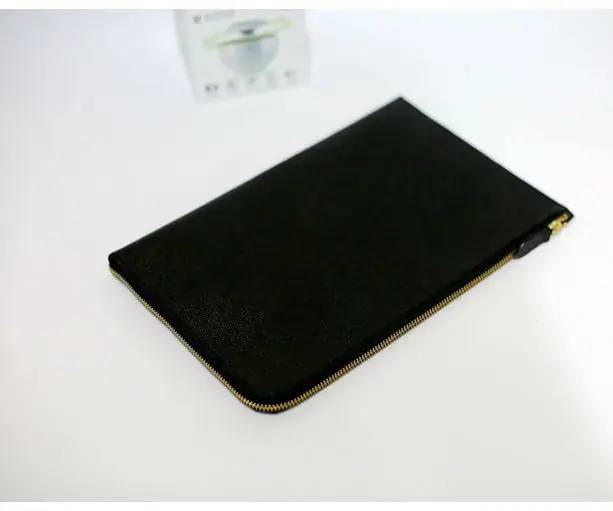
অংশ:
ব্যাটারি ট্রে
নির্দেশাবলী
- একটি কোণ অধীনে হাউজিং মধ্যে ব্যাটারি ট্রে োকান। নিশ্চিত করুন যে আপনি প্রথমে পাওয়ার ক্যাবলটি সঠিক দিকে রেখেছেন। (ছবি দেখো)
- প্রথমে ট্রেটিকে সাপোর্ট ব্লক ওয়ালের দিকে রাখুন যেখানে তারের পিছনে স্টাফ করা আছে।
- ট্রে নিচে চাপ দিন যতক্ষণ না আপনি একটি "স্ন্যাপ ক্লিক" শব্দ শুনতে পান।
- কোণটি পরীক্ষা করুন যে ট্রেটি মূল আবাসনটিতে সুন্দরভাবে ফিট করে। (ছবি 2/3 দেখুন - লাল বৃত্ত) // weg
- I2C সংযোগ তারের উপরে পাওয়ার ক্যাবল োকান। ভোঁতা কিছু দিয়ে এটিকে ধাক্কা দিন। তারের ক্ষতি না করার জন্য সতর্ক থাকুন।
ধাপ 22: #হার্ডওয়্যার - সমাবেশ 6: ব্যাটারি োকান
অংশ:
6 এক্স এএ ব্যাটারি (সাইড নোড)
নির্দেশাবলী:
- ব্যাটারি হোল্ডারদের সঠিক ওরিয়েন্টেশনে 6 x AA ব্যাটারি োকান।
- ব্যাটারির তারগুলি সাবধানে ধাক্কা দিন যাতে তারা পরবর্তী ধাপে হস্তক্ষেপ না করে।
*সাইড নোড: ব্যাটারি ধারকের ব্যাটারি ওরিয়েন্টেশন চেক করুন। এটি ছবিটির থেকে আলাদা হতে পারে
ধাপ 23: #হার্ডওয়্যার - সমাবেশ 7: পিছনের কভার

অংশ:
থ্রিডি প্রিন্ট - ব্যাক কভার নোড
নির্দেশাবলী:
- পিছনের কভার ঠোঁট একটি স্লাইড এঙ্গেলের অধীনে মূল শরীরের হাউজিং এর ঠোঁট খাঁজে োকান।
- আবাসনের পাশে ধাক্কা দিন এবং নিশ্চিত করুন যে এটি সঠিক অবস্থান।
- যদি প্রিন্টের সমস্যাগুলির কারণে ঠোঁট ফিট না হয় তবে পৃষ্ঠের কিছু অংশ ফিট না হওয়া পর্যন্ত পিষে নেওয়ার চেষ্টা করুন। চেক করুন যে পিছনের কভারটি হাউজিংয়ের উপর সম্পূর্ণ সমতল এবং কোন সিম নেই।
- M3x16mm স্ক্রু andোকান এবং শক্ত করুন।
ধাপ 24: #হার্ডওয়্যার - ডিভাইসের সংযুক্তি



ডিভাইস সংযুক্ত করার বিভিন্ন উপায় আছে।
- পাশে স্লাইড লক খাঁজ স্ক্রু।
- পিছনে স্লাইড লক খাঁজ স্ক্রু।
- Tiewrap groves পাশে / উপরে এবং পিছনে।
- নোডের ব্যাককভারটিও একটি হুক দিয়ে দেওয়া হয়।
প্রস্তাবিত:
MuMo - LoRa গেটওয়ে: 25 টি ধাপ (ছবি সহ)

MuMo-LoRa গেটওয়ে: ### আপডেট 10-03-2021 // সাম্প্রতিক তথ্য/আপডেট github পৃষ্ঠায় পাওয়া যাবে: https: //github.com/MoMu-Antwerp/MuMoWhat MuMo? MuMo হল একটি সহযোগিতা পণ্য উন্নয়ন (এন্টওয়ার্প বিশ্ববিদ্যালয়ের একটি বিভাগ) এর অধীনে
একটি আইফোনের সাথে দুর্দান্ত ছবি তুলুন: 9 টি ধাপ (ছবি সহ)

একটি আইফোনের সাথে দুর্দান্ত ছবি তুলুন: আমাদের বেশিরভাগই আজকাল সর্বত্র আমাদের সাথে একটি স্মার্টফোন বহন করে, তাই দুর্দান্ত ছবি তোলার জন্য আপনার স্মার্টফোনের ক্যামেরাটি কীভাবে ব্যবহার করবেন তা জানা গুরুত্বপূর্ণ! আমি মাত্র কয়েক বছর ধরে একটি স্মার্টফোন ছিলাম, এবং আমি আমার জিনিসগুলি নথিভুক্ত করার জন্য একটি ভাল ক্যামেরা থাকা পছন্দ করেছি
অন্তর্নির্মিত স্পিকার সহ ছবি ধারক: 7 টি ধাপ (ছবি সহ)

অন্তর্নির্মিত স্পিকারের সাথে পিকচার হোল্ডার: এখানে সপ্তাহান্তে একটি দুর্দান্ত প্রকল্প গ্রহণ করা হয়, যদি আপনি আপনার নিজের স্পিকার তৈরি করতে চান যা ছবি/পোস্ট কার্ড বা এমনকি আপনার করণীয় তালিকা রাখতে পারে। নির্মাণের অংশ হিসাবে আমরা একটি রাস্পবেরি পাই জিরো ডব্লিউ প্রকল্পের কেন্দ্র হিসেবে ব্যবহার করতে যাচ্ছি, এবং একটি
কিভাবে: রাস্পবেরি PI 4 হেডলেস (VNC) Rpi-imager এবং ছবি দিয়ে ইনস্টল করা: 7 টি ধাপ (ছবি সহ)

কিভাবে: Rpi-imager এবং ছবি দিয়ে রাস্পবেরি PI 4 হেডলেস (VNC) ইনস্টল করা: আমি আমার ব্লগে ফিরে আসা মজার প্রজেক্টের একটি গুচ্ছের মধ্যে এই Rapsberry PI ব্যবহার করার পরিকল্পনা করছি। এটা চেক আউট নির্দ্বিধায়। আমি আমার রাস্পবেরি পিআই ব্যবহার করে ফিরে যেতে চেয়েছিলাম কিন্তু আমার নতুন অবস্থানে কীবোর্ড বা মাউস ছিল না। আমি রাস্পবেরি সেটআপ করার কিছুক্ষণ পরে
কিভাবে সহজ ধাপ এবং ছবি দিয়ে একটি কম্পিউটারকে আলাদা করা যায়: 13 টি ধাপ (ছবি সহ)

কিভাবে সহজ ধাপ এবং ছবি দিয়ে একটি কম্পিউটারকে ডিসাসেম্বল করবেন: এটি একটি পিসি কিভাবে ডিসাসেম্বল করা যায় সে সম্পর্কে একটি নির্দেশনা। বেশিরভাগ মৌলিক উপাদানগুলি মডুলার এবং সহজেই সরানো হয়। তবে এটি গুরুত্বপূর্ণ যে আপনি এটি সম্পর্কে সংগঠিত হন। এটি আপনাকে অংশগুলি হারানো থেকে রক্ষা করতে সহায়তা করবে, এবং পুনরায় সমাবেশ তৈরিতেও সহায়তা করবে
